नोट
इस पेज तक पहुँच के लिए प्रमाणन की आवश्यकता होती है. आप साइन इन करने या निर्देशिकाओं को बदलने का प्रयास कर सकते हैं.
इस पेज तक पहुँच के लिए प्रमाणन की आवश्यकता होती है. आप निर्देशिकाओं को बदलने का प्रयास कर सकते हैं.
आवश्यकता समूह सामान्यतः एक साथ निर्धारित आवश्यकताओं को समूहित करते हैं। उदाहरण के लिए, आपको हर बार एक विशिष्ट कार्य किए जाने पर एक पूर्वनिरीक्षण, एक स्थापना और एक अंतिम निरीक्षण की आवश्यकता हो सकती है। आवश्यकता समूह के साथ, सभी तीन आवश्यकताएँ एक ही टेम्पलेट से बनाई जा सकती हैं. टेम्पलेट में प्रत्येक आवश्यकता की अलग-अलग विशेषताएं हो सकती हैं, और कार्य को सामूहिक रूप से एक एकल इकाई के रूप में शेड्यूल किया जा सकता है। शेड्यूल सहायक के साथ, उन संसाधनों का चयन किया जाता है जो प्रत्येक आवश्यकता के लिए विशेषताओं से मेल खाते हैं.
एक आवश्यकता समूह टेम्पलेट बनाएँ
संसाधन शेड्यूलिंग में, सेटिंग्स क्षेत्र खोलें. शेड्यूलिंग के अंतर्गत, आवश्यकता समूह टेम्पलेट का चयन करें, और फिर नया का चयन करें.
आवश्यकता समूह के लिए नाम दर्ज करें और उसे सहेजें.
निचले पैनल में, आवश्यकता समूह चुनें. शेड्यूल सहायक को परिणाम कैसे लौटाने चाहिए, इस पर निम्न विकल्पों पर विचार करें.
चुनना
- सभी (डिफ़ॉल्ट): संसाधनों को सभी आवश्यकताओं को पूरा करना होगा.
- कोई भी: संसाधन किसी भी आवश्यकता को पूरा कर सकते हैं।
सभी या कोई सेटिंग आपको आवश्यकता समूह को पूरा करने के लिए एकाधिक विकल्प जोड़ने की अनुमति देती है, जो उपसमूहों को जोड़कर किया जाता है। यदि मूल आवश्यकता को कोई भी पर सेट किया जाता है, और प्रत्येक उपसमूह को सभी पर सेट किया जाता है, तो शेड्यूल सहायक या तो विकल्प 1 के सभीया विकल्प 2 के सभी की खोज करता है.
उसी का हिस्सा (स्कीमा नाम msdyn_requirementrelationship है)
स्थान: केवल एक ही भौतिक स्थान (संगठनात्मक इकाई) पर काम करने वाले संसाधनों की टीम बुक करने के लिए उपलब्ध हैं। बुक करने योग्य संसाधन एसोसिएशन (msdyn_bookableresourceassociation) और बुक करने योग्य संसाधन समूह (बुक करने योग्य संसाधन समूह) निकाय स्थान निर्धारित करते हैं.
संसाधन ट्री: टीम के रूप में लौटाए जाने के लिए संसाधनों की टीमों को वास्तव में एक ही संसाधन प्रकार से संबद्ध होना चाहिए. यह विकल्प खोज में अधिक कठोरता जोड़ता है।
समान संगठनात्मक इकाई: केवल एक ही पैरेंट संगठनात्मक इकाई वाली टीमें बुक करने के लिए उपलब्ध हैं। यह बुक करने योग्य संसाधन समूह (bookableresourcegroup) और Bookable Resource Association (msdyn_bookableresourceassociation) संस्थाओं की उपेक्षा करता है. यह केवल मूल संगठनात्मक इकाई की जाँच करता है। यह विकल्प सबसे कठोर है।
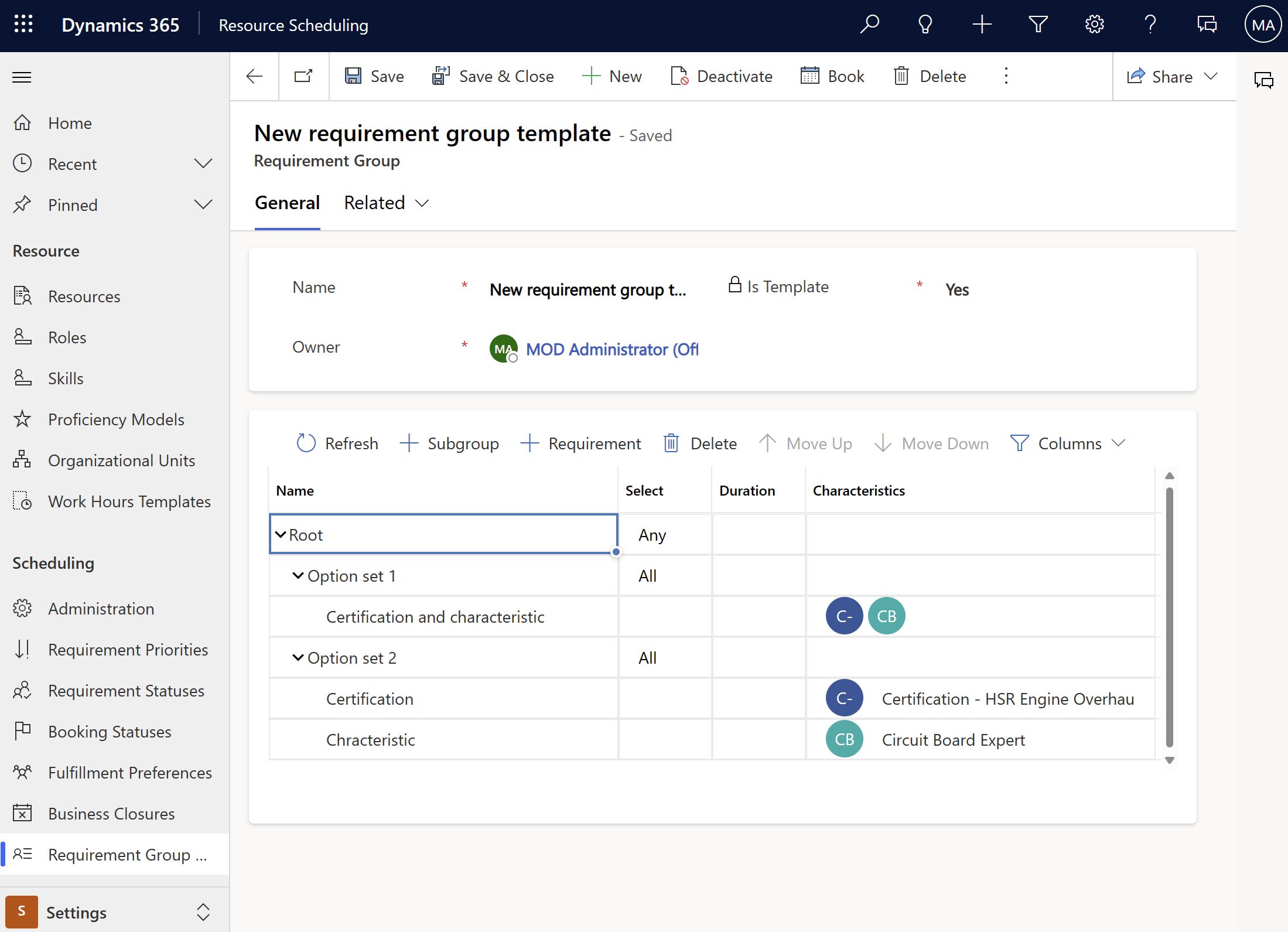
आवश्यकताएँ जोड़ें और कॉलम में फ़ील्ड भरें. किसी आवश्यकता समूह के भीतर मौजूद सभी आवश्यकताओं में समान अवधि होनी चाहिए. आवश्यकता समूह बुक करने के बाद व्यक्तिगत बुकिंग की अवधि बदलें.
संसाधन आवश्यकता में अधिक विवरण जोड़ने के लिए, फ़ॉर्म खोलें का चयन करें और शेड्यूल सहायक के लिए अधिक फ़िल्टर दर्ज करें. उदाहरण के लिए, शेड्यूलिंग टैब पर, कार्य स्थान चुनें.
सुविधा: इंटरैक्शन एक सुविधा पर होता है और यात्रा के समय की गणना ग्राहक स्थान और सुविधा स्थान के बीच की दूरी के रूप में की जाती है। आवश्यकता के अक्षांश और देशांतर फ़ील्ड का उपयोग ग्राहक स्थान के रूप में किया जाता है. इसका अर्थ यह भी है कि संसाधन लौटाने के लिए शेड्यूल सहायक खोज परिणामों में कम से कम एक सुविधा या सुविधा पूल का वापस आना आवश्यक है.
साइट पर: इंटरैक्शन ग्राहक स्थान पर होता है और यात्रा के समय की गणना ग्राहक स्थान और संसाधन (आमतौर पर फ़ील्ड तकनीशियन) स्थान के बीच की दूरी के रूप में की जाती है, जो उस दिन संसाधन के शेड्यूल के आधार पर परिवर्तनशील होती है। आवश्यकता के अक्षांश और देशांतर फ़ील्ड का उपयोग ग्राहक स्थान के रूप में किया जाता है. सुविधा संसाधनों और सुविधा पूल को परिणामों से बाहर रखा गया है।
स्थान अज्ञेयवादी: बातचीत दूरस्थ रूप से होती है और न तो ग्राहक का स्थान और न ही संसाधन को शेड्यूलिंग के लिए माना जाता है। यात्रा का समय लागू नहीं है और इसकी गणना नहीं की जाती है। सुविधा संसाधन अभी भी शेड्यूल सहायक खोज के भाग के रूप में लौटाए जा सकते हैं, लेकिन यात्रा समय प्रदर्शित नहीं किया जाता है या रैंकिंग में उस पर विचार नहीं किया जाता है.
आवश्यकता समूह टेम्प्लेट सहेजें.
कोई आवश्यकता समूह बनाएँ
संसाधन शेड्यूलिंग में, संसाधन शेड्यूलिंग क्षेत्र खोलें. शेड्यूलिंग के अंतर्गत, आवश्यकता समूह का चयन करें, और फिर नया का चयन करें.
नाम दर्ज करें.
टेम्पलेट का उपयोग करने के लिए, ड्रॉप-डाउन सूची से मौजूदा आवश्यकता समूह टेम्पलेट का चयन करें और सहेजें.
अपना स्वयं का आवश्यकता समूह बनाने के लिए, सहेजें का चयन करें और समूह और उसकी आवश्यकताओं के लिए जानकारी भरें. अधिक जानकारी के लिए आवश्यकता समूह टेम्पलेट देखें.
आवश्यकता समूह बुक करें
आवश्यकता समूह खोलें और शेड्यूल सहायक लॉन्च करने के लिए बुक करें का चयन करें और उपलब्ध संसाधन प्राप्त करें जो आवश्यकता समूह को पूरा कर सकते हैं. डिफ़ॉल्ट रूप से, यह सबसे पहले उन विकल्पों की अनुशंसा करता है जिनके लिए सबसे कम संसाधनों की आवश्यकता होती है। चयनित संसाधन या संसाधनों को बुक करें. फिर आवश्यकता समूह को सहेजें और बंद करें.
एकाधिक आवश्यकताओं के लिए एक विकल्प बुक करने से एकाधिक बुकिंग हो जाती हैं।
कुंजीपटल शॉर्टकट
आवश्यकता समूह बनाते समय आप कीबोर्ड शॉर्टकट का उपयोग कर सकते हैं.
| आज्ञा | कुंजियाँ |
|---|---|
| संकुचित पंक्ति विस्तृत करें | शिफ्ट ALT + |
| विस्तृत पंक्ति संकुचित करें | शिफ्ट ऑल्ट - |
| इंडेंट कार्य | SHIFT ALT दायाँ तीर |
| आउटडेंट टास्क | SHIFT ALT बायाँ तीर |
| कार्य को ऊपर ले जाएँ | SHIFT ALT ऊपर तीर |
| कार्य को नीचे ले जाएँ | SHIFT ALT नीचे तीर |
| नई पंक्ति जोड़ें | SHIFT ALT सम्मिलित करें |
| पंक्ति हटाएँ | SHIFT ALT हटाएँ |
| रिफ्रेश करें | शिफ्ट ALT F5 |
| संपादित करें | शिफ्ट ALT F2 |
फ़ील्ड सेवा परिदृश्यों के लिए आवश्यकता समूह
आवश्यकता समूह टेम्पलेट्स को घटना प्रकारों के साथ काम करने के लिए डिज़ाइन किया गया है। कार्य ऑर्डर में आवश्यकता समूहों को स्वचालित रूप से जोड़ने के लिए किसी घटना प्रकार से आवश्यकता समूह टेम्पलेट संबद्ध करें. आवश्यकता समूह कार्य आदेश और कार्य आदेश घटनाएँ बनाने के लिए प्रदर्शन को प्रभावित कर सकते हैं. प्रभाव की मात्रा आवश्यकता समूह में आवश्यकताओं की संख्या पर निर्भर करती है।
Field Service में, सेटिंग क्षेत्र खोलें. कार्य आदेश के अंतर्गत, घटना प्रकार का चयन करें.
एक घटना प्रकार का चयन करें, संबंधित >आवश्यकता समूह टैब खोलें, और नया घटना प्रकार आवश्यकता समूह का चयन करें.
नोट
विशेषताओं वाले घटना प्रकार आवश्यकता समूह टेम्प्लेट से संबंधित नहीं हो सकते. इसके बजाय विशेषताओं को समूह की आवश्यकताओं के साथ संबद्ध करें।
घटना प्रकार के साथ टेम्पलेट को संबद्ध करने के लिए नाम दर्ज करें और आवश्यकता समूह टेम्पलेट चुनें. फिर सहेजें और बंद करें का चयन करें.
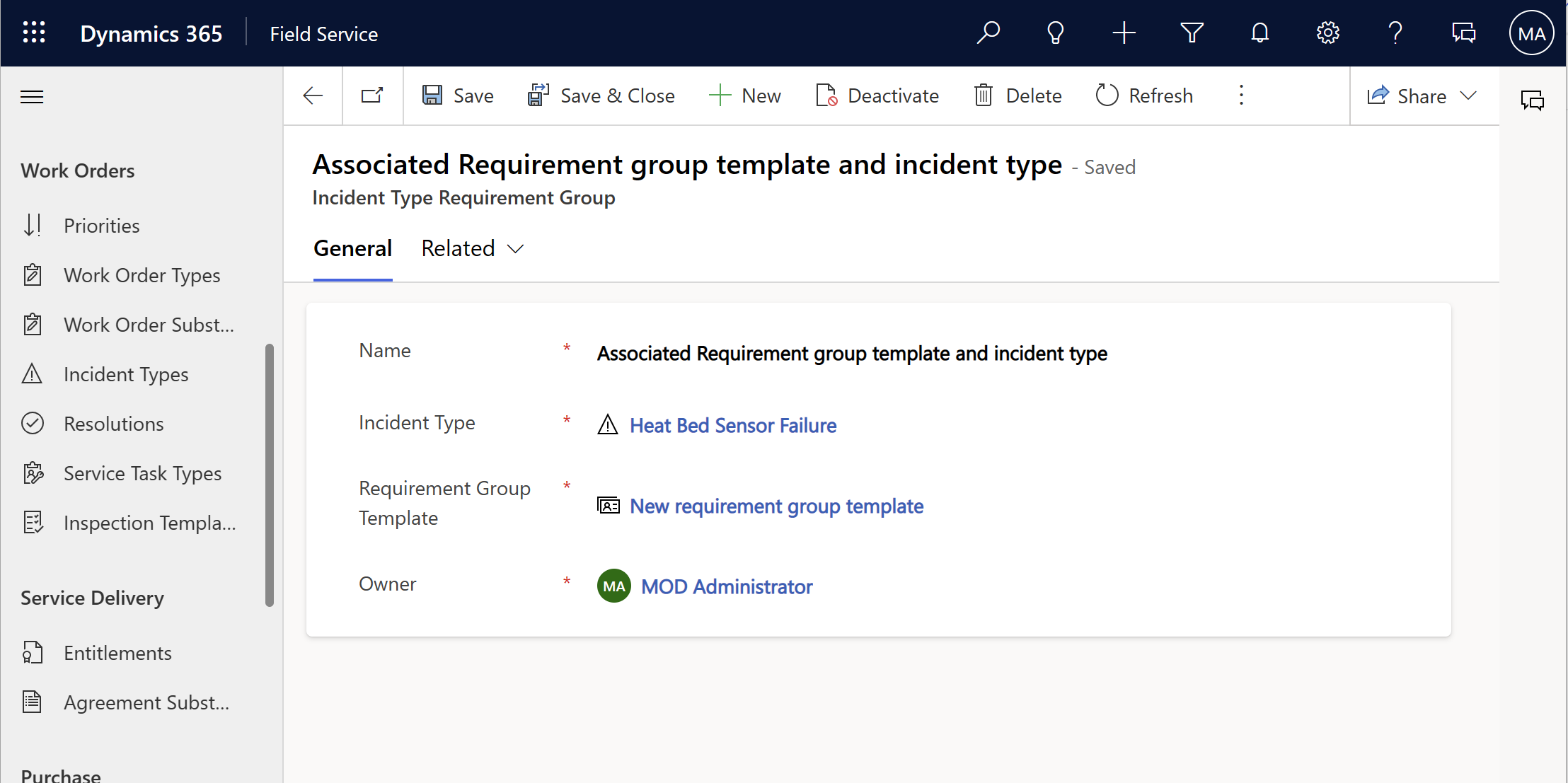
रिकॉर्ड सहेजने के बाद, कार्य ऑर्डर में घटना प्रकार जोड़ें.
अब आप कार्य ऑर्डर बुक कर सकते हैं.
नोट
जब आवश्यकता समूह ऑनसाइट कार्य निष्पादित करते हैं, तो शेड्यूल सहायक उन संसाधनों के समूहों की तलाश करता है जो एक ही समय पर पहुँच सकते हैं, न कि उन संसाधनों की जो एक ही समय पर यात्रा शुरू कर सकते हैं.